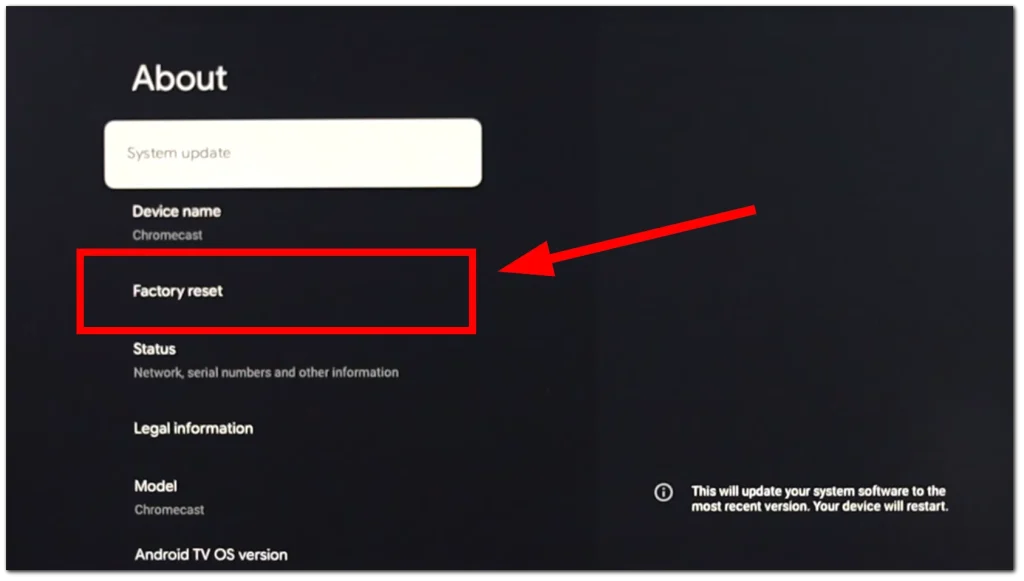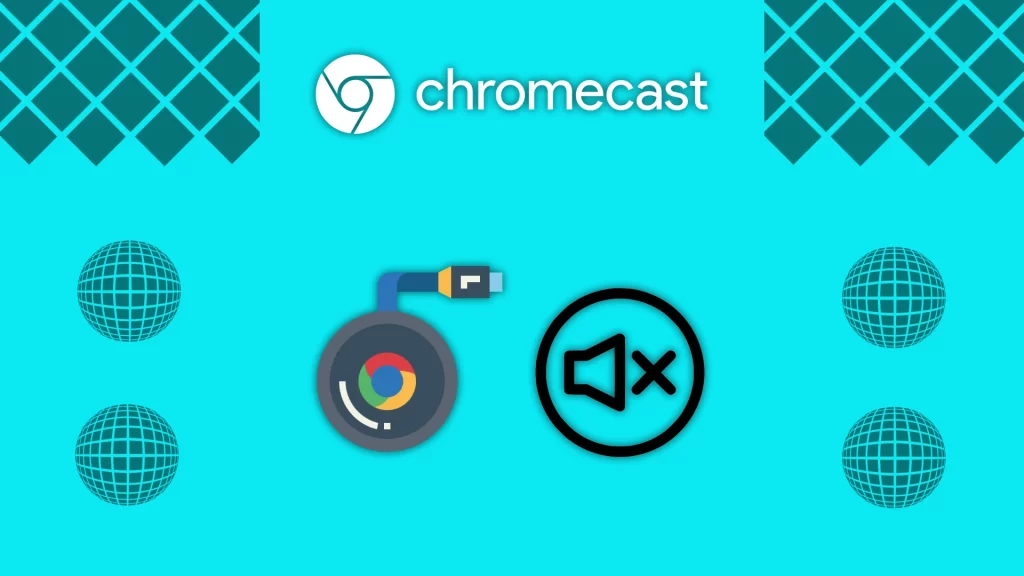Αν αντιμετωπίζετε προβλήματα με τον ήχο στη συσκευή σας Chromecast, μην ανησυχείτε. Είναι ένα συνηθισμένο πρόβλημα με τις θύρες HDMI και υπάρχουν αρκετοί τρόποι να το επιλύσετε.
Ο πιο απλός τρόπος είναι να απενεργοποιήσετε και να ενεργοποιήσετε ξανά το Chromecast. Αυτό θα ενεργοποιήσει εκ νέου τη σύνδεση HDMI και, αν το πρόβλημα ήταν ότι η τηλεόραση δεν αναγνώρισε σωστά την πηγή ήχου, ο ήχος θα εμφανιστεί. Αν εξακολουθεί να μην υπάρχει ήχος, πρέπει να ελέγξετε και άλλα πράγματα. Ένας αναλυτικός οδηγός επίλυσης προβλημάτων βρίσκεται παρακάτω.
Βήμα 1: Ελέγξτε τον ήχο της τηλεόρασης
Ξεκινήστε ελέγχοντας την ένταση του ήχου στην τηλεόρασή σας χρησιμοποιώντας το τηλεχειριστήριό της. Είναι πιθανό ο ήχος να έχει σιγαστεί κατά λάθος. Αν χρησιμοποιείτε εξωτερικά ηχεία, όπως soundbar, βεβαιωθείτε ότι είναι σωστά συνδεδεμένα στην τηλεόραση και ενεργοποιημένα.
Στη συνέχεια, ελέγξτε αν ο ήχος λειτουργεί σε άλλες πηγές:
- Μεταβείτε σε ένα κανάλι καλωδιακής τηλεόρασης, αν είναι διαθέσιμο.
- Αν έχετε Smart TV, ανοίξτε μια εφαρμογή όπως το YouTube (που είναι συνήθως προεγκατεστημένη σε όλες τις Smart TVs) και δοκιμάστε αν υπάρχει ήχος.
Αν ο ήχος λειτουργεί παντού εκτός από το Chromecast, προχωρήστε στο επόμενο βήμα.
Βήμα 2: Επανεκκινήστε το Chromecast
Αν είστε βέβαιοι ότι το πρόβλημα του ήχου σχετίζεται με τη συσκευή σας, πιθανότατα πρόκειται για σφάλμα λογισμικού. Υπάρχουν δύο τρόποι να επανεκκινήσετε το Chromecast.
Ο πρώτος τρόπος είναι να αποσυνδέσετε απλώς τη συσκευή Google, να περιμένετε 10–20 δευτερόλεπτα και να τη συνδέσετε ξανά. Η συσκευή θα επανεκκινήσει και, αν τα προβλήματα προκαλούνταν από σφάλμα λογισμικού, όλα θα λειτουργούν μετά την επανεκκίνηση.
Μπορείτε επίσης να επανεκκινήσετε το Chromecast μέσω των εσωτερικών ρυθμίσεων – αυτή είναι μια τυπική λειτουργία που παρέχεται από τους προγραμματιστές και δεν χρειάζεται να αποσυνδέσετε τη συσκευή.
- Ανοίξτε τις Ρυθμίσεις και μεταβείτε στο Σύστημα.
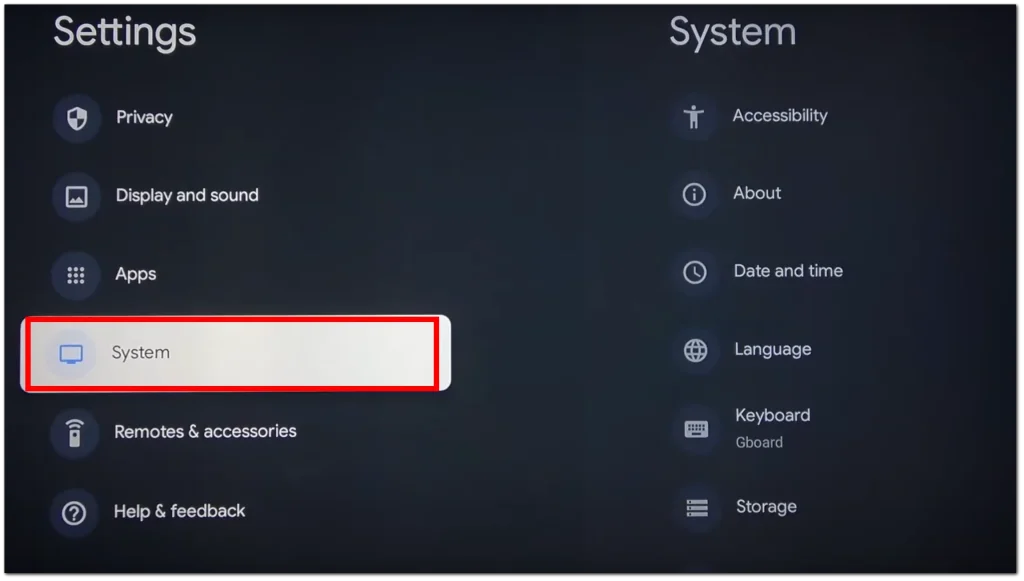
- Στη συνέχεια, κάντε κύλιση προς τα κάτω και επιλέξτε Επανεκκίνηση.
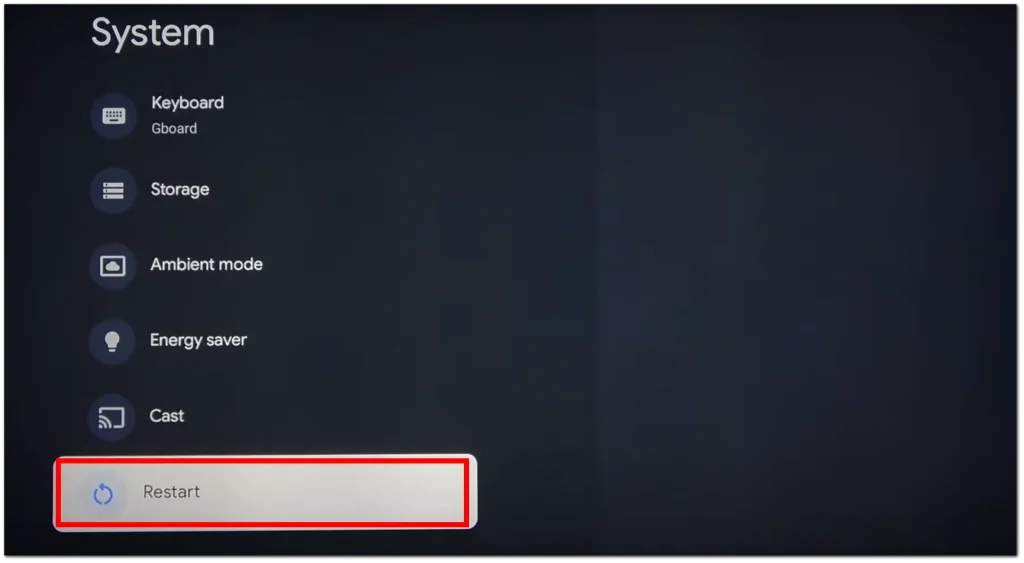
Βήμα 3: Επανεκκινήστε την τηλεόραση ή ελέγξτε τις ρυθμίσεις ήχου
Δεν είναι καθόλου παράλογο να επανεκκινήσετε την τηλεόραση, αν και οι σύγχρονες τηλεοράσεις χρησιμοποιούν συνήθως ξεχωριστούς αποκωδικοποιητές για την επεξεργασία του ήχου. Ωστόσο, κάποια μοντέλα τηλεοράσεων μπορεί να έχουν τους κωδικοποιητές ενσωματωμένους στο λειτουργικό σύστημα.
Θα πρέπει επίσης να λάβετε υπόψη ότι η ταινία που θέλετε να παρακολουθήσετε μπορεί να περιέχει κομμάτια ήχου κωδικοποιημένα σε μορφή που η τηλεόρασή σας δεν υποστηρίζει. Για παράδειγμα, οι τηλεοράσεις Samsung δεν υποστηρίζουν αποκωδικοποίηση της μορφής ήχου DTS, και σε αυτή την περίπτωση μπορεί να μην υπάρχει ήχος για αυτόν τον λόγο. Ανοίξτε το YouTube στο Chromecast και ελέγξτε αν υπάρχει ήχος σε αυτήν την περίπτωση.
Βήμα 4: Επαναφορά εργοστασιακών ρυθμίσεων στο Chromecast
Αν τα παραπάνω βήματα δεν απέδωσαν θετικά αποτελέσματα, ίσως χρειαστεί να επαναφέρετε το Chromecast στις εργοστασιακές ρυθμίσεις του. Αυτή είναι μια αρκετά ριζική λύση, καθώς θα πρέπει να επανεξουσιοδοτηθείτε σε όλες τις εφαρμογές. Η διαδικασία είναι αρκετά χρονοβόρα και άβολη, αλλά σε ορισμένες περιπτώσεις είναι πραγματικά απαραίτητη. Αυτή η κατάσταση δεν είναι τυπική, αλλά μπορεί να συμβεί αν η ενημέρωση του Chromecast συγκρουστεί με κάποιες προηγούμενες ρυθμίσεις.
Για να το κάνετε αυτό, ακολουθήστε αυτές τις οδηγίες:
- Μεταβείτε στις Ρυθμίσεις και επιλέξτε Σύστημα.
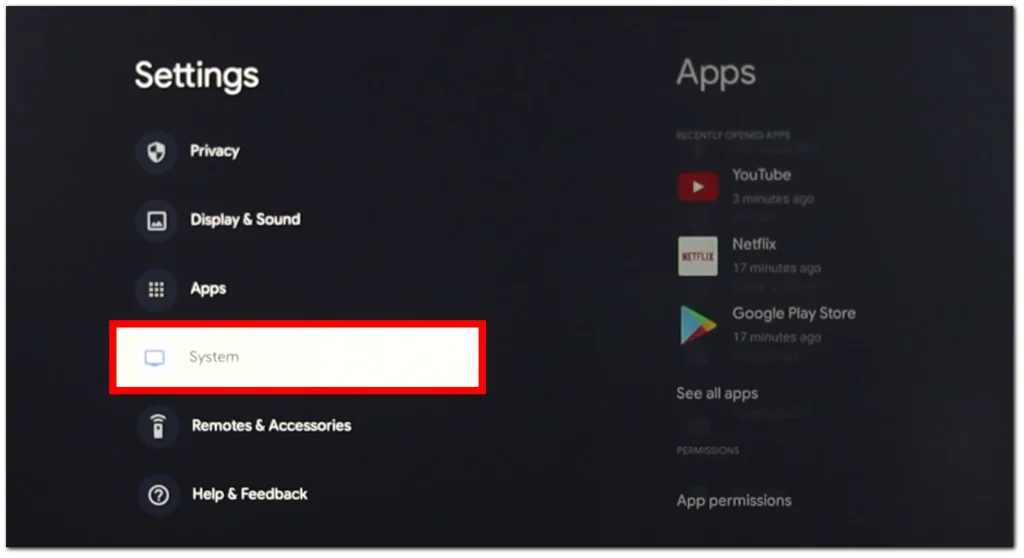
- Στη συνέχεια, μεταβείτε στις Πληροφορίες και κάντε κλικ στην επιλογή Επαναφορά εργοστασιακών ρυθμίσεων.